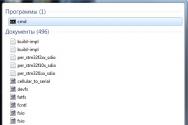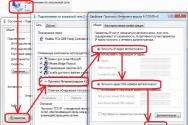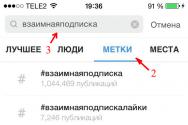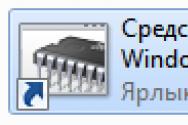Расстановка ударений в word. Как поставить ударение над буквой в Ворде? Сделать знак ударения с помощью комбинации клавиш
Этот вопрос отнести к разряду самых популярных вопросов вряд ли получится. Ведь многим пользователям текстового редактора Ворд такая функция не пригождается. Однако, иногда постановка ударения в тексте все-таки необходима, именно поэтому в нашей статье мы рассмотрим вопрос «Как поставить ударение в Ворде над буквой». На самом деле, в этом нет ничего сложного, главное – это четко следовать указанному алгоритму действий.
Многие вместо постановки знака ударения в слове используют более простой метод – просто выделяя ударную гласную букву жирном шрифтом. Однако, этот вариант возможен только в неофициальных документах, ведь это выглядит как минимум нелепо и непрофессионально. Чтобы такого не допустить, мы расскажем вам, как правильно поставить ударение в Ворде над буквой в словах, как на русском, так и на любых других иностранных языках.
Первый способ как поставит ударение в Ворде над буквой
Открываем документ и находим слово, в котором нам потребуется поставить знак ударения. Ставим курсор перед ударной буквой. Этот метод актуален только для русскоязычного варианта текстовой программы.
Находим в меню, расположенном вверху страницы, раздел «Вставка». Заходим туда. В меню находим команду «Символ» и заходим туда. После – откроется диалоговое окно. Из списка необходимо выбрать команду «Набор», а именно набор символов, имеющих название – Объединенные диакр. знаки. Из предложенных символом необходимо выбрать знак «ударения». После — «Вставить». Если все действия были правильно выполнены, то ударение будет установлено.
Для справки стоит уточнить, что диакритические знаки – знак при какой-либо букве, которые ставится над ней, после нее и т.д. Он указывает, что без его постановки данная буква может читаться иначе. Именно к этой группе и относится знак ударения, о котором сегодня идет речь.
Второй способ постановки ударения в Word
Как поставить ударение в Word над буквой? Сейчас мы разберем еще один простой способ. Он заключается в использовании сочетания клавиш и макроса, т.е. без использования имеющихся функций Ворда.
Итак, пользователь печатает слово ровно до той буквы, над которой требуется поставить ударение, либо печатается слово целиком, но затем ставится курсор перед нужной буквой. Затем пользователь должен набрать следующую комбинацию: 0300 или 0301. После – нажать сочетание двух клавиш «Alt» и Х. Если все было сделано правильно, то значок ударения должен расположиться над нужной буквой в слове.

Постановка ударения: третий способ
В данном разделе мы рассмотрим один из популярных способов, как поставить ударение в Ворде над буквой, но уже при помощи способа выделения.
Выделяем в слове букву, над которой требуется поставить ударение. Зажав кнопку ALT, набираем следующую комбинацию цифр 0769 или просто 769. Необходимый значок ударной буквы должен появиться в документе. Если же пользователь наберет иную комбинацию цифр, например, 0768, то ударение также появится, но уже под другим наклоном. Такой способ особенно удобен тем, кто не преследует четких правил постановки ударения и когда неважен наклон самого знака.
Постановка ударения в Ворде версии 2007 года
Сейчас мы рассмотрим, как поставить ударение в Ворде над буквой, если пользователь работает в версии текстовой программы, выпущенной в 2007 году. Здесь тоже нет ничего сложного. Пользователю достаточно следовать следующему алгоритму действий:
- Размещаем курсор в той части слова, где это необходимо.
- Заходим в контекстное меню текстового редактора Ворд и находим раздел «Вставка».
- Далее переходим во вкладку «Символ».
- В меню, которое появится на экране, выбираем раздел «Другие символы».
- Выбираем нужный символ ударной буквы, после нажимаем кнопку «Сочетание клавиш».
- В появившемся диалоговом окне делаем постановку курсора в окошке «Новое сочетание клавиш».
- После – набираем сочетание следующих клавиш «Alt+X».
- Затем жмем кнопку «Назначить».
- После – закрываем окно.
- Затем зажимаем сочетание кнопок «Alt+X».
В данной статье мы предложили пользователю несколько вариантов, как можно поставить ударение в Ворде над буквой. На самом деле, эти способы применимы для любой версии русскоязычного Wordа, будь он 2003 года или 2016 года. При этом ударение можно ставить как над словами, написанными русским языком, так и иностранным. Все, что требуется от пользователя персонального компьютера это четко следовать всем указаниям, только в этом случае результат оправдает все ожидания, а сам процесс выполнения всей работы не займет много времени.
У обычных пользователей Word редко случаются ситуации, когда им необходимо поставить в слове ударение над буквой. Обычно все пропускают этот момент. Если документ делается для другого читателя, а не для себя, то полагаются на то, что он и так поймет о чем идет речь.
Если все же ударение над буквой с помощью клавиатуры в Word поставить надо, но если документ неофициальный – пользователи просто могут выделить жирным необходимую букву в слове.
Одним словом – не разбираясь в устройстве Microsoft Word выход найти можно. Но мы все таки расскажем вам, как сделать и оформить документ правильно. Ведь нас могут читать и учителя, которые, к примеру, готовят задания для учеников, где расставить ударения так, как это правильно просто необходимо.
Есть несколько способов поставить ударение над буквой в Ворд
Первый способ осуществим благодаря поддержки макросов. И так, чтобы поставить ударение над определенной буквой в слове, нам после этой буквы необходимо написать “0301 ” без кавычек и пробелов. После этого нажимаете на Alt+X. Вот, и все готово. На практическом примере можете посмотреть картинку ниже.
Таким образом, в слове ударения мы поставили его над буквой “а”. После простановки можно продолжить написание слова.
Есть и еще один способ .
Выбираем букву, над которой нам необходимо поставить ударение в слове и ставим после нее курсор мышкой. Затем в верхнем меню Word выбираем пункт “Вставка” – “Символы” и нажимаем на надпись “Другие символы”. Затем выбираем набор, который указан на картинке ниже. В нем вы найдете символ ударения.
Для тех, кто не в первый раз на этой странице:
Для всех остальных
В начале статьи о сорте название фиалки указывается с простановкой ударения. Выделить ударную гласную с помощью компьютера можно несколькими способами. Вставлять ударные гласные можно не только в статьях о сортах, но и в обычных обсуждениях, когда есть желание подсказать читающим правильное ударение:
Содержание: убрать/показать"Маку́ни много писа́л своим покупательницам, расспрашивая о том как цветут его сорта. Тогда не было Интернета, а разговоры по межгороду стоили дорого.
Выделение полужирным ударной гласной
Выделите мышкой ударную букву и нажмите кнопку "Ж" ("Полужирный", вторая слева в первом ряду). Получится так:
СК-Афроди та (SK-A phrodite), С.Кузнецов, полумини
Этот способ рекомендуется при начальном создании статьи, чтобы не тратить время на вставку значка ударения над гласными. Позже кто-то из продвинутых авторов заменит ударение через полужирный шрифт на нормальное ударение через знак ударения одним из следующих способов.
Копирование готовых гласных с ударением
Перейдите на страницу сорта, нажмите на закладку "Изменить", чтобы попасть в режим редактирования статьи
После этого по одной поменяйте все ударные гласные на гласные с ударением. Последовательность действий для замены одной буквы выглядит так. Ниже выделите мышкой подходящую гласную с ударением:
латинские: ÁÉÍÓÚÝ áéíóúý русские: А́Е́И́О́У́Ы́Э́Ю́Я́ а́е́и́о́у́ы́э́ю́я́
- нажмите на клавиатуре одновременно CTRL+C (латинское), чтобы скопировать выделенную ударную гласную в буфер обмена
- перейдите в окно редактирования статьи о сорте
- выделите мышкой гласную, которую собираетесь заменять
- если она уже выделена полужирным, нажмите кнопку "Ж" (вторая в первом ряду) чтобы снять выделение
- нажмите клавишу Delete на клавиатуре, чтобы удалить прежний вариант ударной гласной
- нажмите кнопку редактора "Вставить только текст" (самая последняя в первом ряду кнопок редактора сообщений)
- появится окно. Нажмите на клавиатуре одновременно CTRL+V (латинское), чтобы вставить в него ударную гласную, запасенную в буфере обмена
- нажмите кнопку "ОК", чтобы завершить процесс вставки
- в слове должна появится ударная гласная.
Повторите эти действия для остальных ударных гласных.
Получится примерно так:
СК-Афроди́та (SK-Áphrodite), А.Кузнецов, полуминии
Потенциальные затруднения
Вставка через кнопку вставки текста
Вставляйте скопированную ударную гласную только через кнопку "Вставить только текст". Иначе вместе вставите вместе с буквой ее оформление в статье, откуда вы ее скопировали.
Строго придерживайтесь только латиницы или только кириллицы
Проследите, чтобы латинские ударные гласные заменялись именно ударными гласными из латинского списка, а кирилические - из списка кирилических гласных. Латинское и русское ударное "а" это совершенно разные буквы.
- название "Óблачный востóрг" с латинскими ударными окажется в самом начале списка отечественных сортов, поскольку для программы сортировки это русскоязычное название начинается с латинской буквы "О"
- поисковики при запросе названия "Облачный восторг", записанного полностью русскими буквами, не найдут реестровую статью, где этот сорт начинается с латинской буквы "O"
- при создании каталогов сортов, разбитых по первой букве, отечественный сорт с первой латинской ударной буквой можно будет найти только в подкаталоге, посвященной латинской букве "O"
- программа проверки орфографии будет подчеркивать русские слова с ударными латинскими гласными как неправильные
- когда кто-то будет копировать информацию из реестровой статьи, ошибочное русское название с латинской буквой продолжит распространяться по фиалковому миру
Кнопка вставить специальный символ
В редакторе сообщений есть кнопка "Вставить специальный символ" (левее оранжевой кнопки смайликов в первом ряду". По нажатии на эту кнопку появляется окно со спецсимволами. Там можно найти и выбрать нужную латинскую гласную со знаком ударения, большую или маленькую.
Но этот способ годится только для латинских ударных. Повторю вышеуказанный запрет на вставку латинских ударных гласных в русские названия.
Ударение с помощью клавиши Alt
В этой раскладке можно легко ввести знак ударения. Достаточно поставить курсор после ударной гласной и 2-3 раза одновременно нажать сочетание Alt (графическое, в правой части клавиатуры) + Shift + "/".
Кроме ввода ударения раскладка Ильи Бирмана позволяет через обычную клавиатуру вводить множество полезных типографских оформительских знаков:
- «кавычки-елочки»
- длинное тире -
Впрочем, все эти знаки доступны в нашем редакторе сообщений при нажатии кнопки "Вставить специальный символ", левее оранжевой кнопки смайликов.
Продолжая тему изучения текстового процессора Microsoft Word, в данной статье вы узнаете как в ворде любой версии ставится символ ударения над буквой. Ведь иногда от ударения в слове зависит его значение, и чтобы исключить его неправильный контекст требуется установка символа ударения.
Ударение в слове в MS Word
Способы постановки ударения в MS Word
Существует как минимум два способа поставить ударение в слове над буквой. Первый способ заключается в специальной комбинации клавиш в сочетании с кодом символа ударения. Второй способ простановки ударения — через вставку специального символа. Далее мы рассмотрим оба метода более подробно.
Ударение в ворде — комбинация клавиш
Для того, чтобы воспользоваться данным методом, нужно установить курсор после буквы, на которой требуется постановка ударения, ввести с клавиатуры цифры 0301 без пробелов и нажать сочетание клавиш «ALT» + «X» .

Цифры 0301 перед буквой с ударением

Комбинация кнопок alt + x на клавиатуре
После этого цифры 0301 превратятся в символ знака ударения на букве, после которой они были написаны.

Результат постановки ударения в слове в ворде
Стоит отметить, что данный способ работает в любой версии Microsoft Word.
Ударение через вставку специального символа
Чтобы поставить ударение при помощи вставки специального символа нужно, как и в методе выше, установить курсор за буквой, на которой должно стоять ударение, затем выбрать пункт главного меню «Вставка » -> «Символ «.

Вставка символа в ворде 2007 и выше

Вставка символа в 2003 ворде
Откроется окно вставки различных символов, которые отсутствуют на клавиатуре.
В версии word 2007 и выше при выборе пункта меню «Вставка» -> «Символ» откроется подменю, где для перехода к окну выбора символа нужно нажать «Другие символы».
Недавно у меня появилась задача – напечатать несколько правил по русскому языку и при выполнении её необходимо было расставить ударения в словах. Я разобрался, как это сделать и в этой статье расскажу Вам о двух способах, как поставить удаления. Способы универсальны и подойдут для Word 2003, 2007, 2010.
Вставка ударения с помощью горячих клавиш
Пожалуй, самый простой способ – это использование горячих клавиш в Word. Это настолько удобно, ведь не приходится залазить в меню и выбирать нужные пункты. Чтобы поставить ударение с помощью горячих клавиш Вам необходимо поставить курсор после той буквы, над которой нужно поставить ударение. Далее без пробелов и кавычек пишем цифры «0301» и нажимаем комбинацию клавиш «Alt+X».
Как можно увидеть на картинке – все получилось. Теперь я пользуюсь именно этим способом, запомнить 4 цифры и комбинацию – не составляет проблем, зато сильно экономит время, если в работе большой документ.
Вставка ударения с помощью дополнительных символов
Вставляются дополнительные символы немного по-разному. Сначала разберемся, как сделать в версии 2007 и старше, а затем рассмотрим 2003 версию Word. В 2007 версии необходимо перейти в раздел «Вставка», в появившемся меню нажать на раздел «Символ» и выбрать пункт «Другие символы».

В 2003 версии необходимо выбрать пункт «Вставка» и перейти в раздел «Символ».

Далее инструкция одинакова для всех версий, так как интерфейс одинаков. Для начала ставим курсор после той буквы, над которой будет стоять ударении. Далее необходимо выбрать раздел «Объединенные диакритические знаки» и там уже выбрать символ ударения.

Обратите внимание, что снизу код символа должен быть «0301», если у Вас другой – найдите правильный символ. После чего нажмите на кнопку «Вставить» и ударение появится над необходимой буквой.
Вставить ударение просто, не правда ли? Чтобы освоить ворд полностью добавляйте сайт в закладки и заходите к нам почаще и изучайте наши уроки.